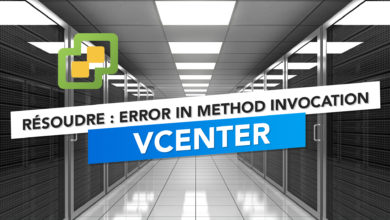Débuter avec Docker : les bases

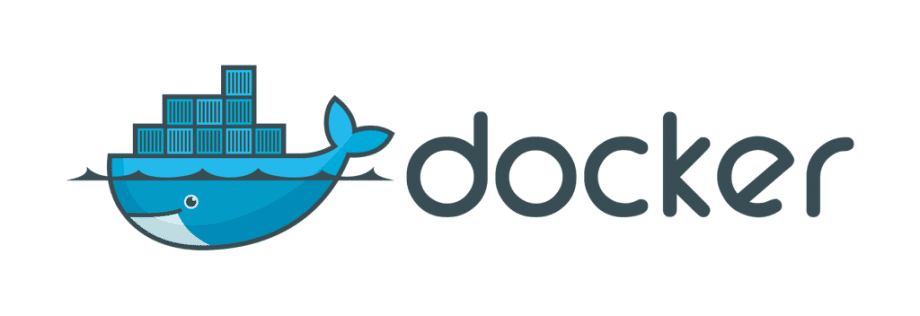
Mikaël vous a présenté Docker au sein d’un article il y a bientôt un an, je vais donc m’épargner la présentation ainsi que le fonctionnement de Docker 🙂
Au cours de cet article, nous verrons les commandes de bases de Dockers, dans un second temps nous passerons à la pratique avec d’autres articles présentant Portainer ou encore Traefik et le déploiement d’applications.
La grande partie de ce que j’ai appris sur les bases de Docker me vient de la formation de l’excellent Cocadmin (cours.cocadmin.com), je ne peux que vous conseiller sa formation qui ira bien plus loin que mon article. (en plus il y a un petit code promo : PAPAMICA pour -10%, c’est pas beau ça ?)
Les commandes de bases de Docker :
Gestion des images :
- Recherche d’image :
docker search [mot clé] - Téléchargement d’image (depuis le docker Hub) :
docker pull [mot clé] - Téléchargement d’image :
docker push [dossier]/[image] - Connaître le nombre d’images téléchargées :
docker info - Afficher la liste d’images disponibles :
docker images
Gestion des containers :
- Afficher les conteneur actif :
docker container ls - Stopper un conteneur :
docker stop [containerID] - Stopper tous les conteneurs :
docker container stop $(docker container ls -aq) - Effacer un conteneur :
docker rm [containerID] - Effacer tous les conteneur :
docker container rm $(docker container ls -aq) - Redémarrer un conteneur :
docker restart [containerID] - Envoyer des signaux à un conteneur :
docker kill [containerID] - Afficher les conteneurs actifs :
docker ps - Afficher les conteneurs en tâche de fond :
docker ps -a - Créer une image docker à partir d’un Dockerfile :
docker build
Démarrer un conteneur :
La prochaine commande contient des options importantes que nous détaillerons.
docker run [OPTIONS] IMAGE[:TAG|@DIGEST] [COMMAND] [ARG...]
Les options sont les suivantes :
-iGarder STDIN ouvert, même si pas attaché-tAllouer un pseudo-terminal-pPermet de publier un conteneur, et accessible via une translation de port depuis le serveur.-dActive le mode daemon. Le conteneur sera actif et en tâche de fond-eForce Docker a utiliser un driver exec spécifique--namePour identifier un conteneur par un nom au lieu d’un ID--dnsPour définir un DNS personnalisé--net=""Pour définir le mode réseau entre “Bridge”, “none”, “container:” et “host”--add-hostModifie le contenu du fichier “hosts” en y ajoutant les valeurs spécifiées--linkPermet d’ajouter un lien vers un autre conteneur-cPermet de créer un partage-vPermet de lier un un dossier sur le serveur au conteneur
Pour plus d’informations sur les options disponibles pour la commande “docker run”, nous vous invitons à vous rendre ici : https://docs.docker.com/reference/run/
Exemples :docker run -i -t ubuntu:latest bash
oudocker run -i -t -p 8080:80 ubuntu:latest /bin/bash
oudocker run -d -p 2222:22 -e ROOT_PASS="mypass" tutum/ubuntu:trusty
Avec l’ensemble de ces commandes, vous serez capables de déployer vos premières applications et gérer les images ainsi que les containers.
Dans le prochain article, nous aborderons les volumes Docker ainsi que la gestion des données.